Gestire Windows come servizio usando Configuration Manager
Si applica a: Configuration Manager (Current Branch)
In Configuration Manager è possibile visualizzare lo stato di Windows come servizio nell'ambiente. Creare piani di manutenzione per formare circuiti di distribuzione e mantenere aggiornati i sistemi Windows quando vengono rilasciate nuove compilazioni. È anche possibile visualizzare gli avvisi quando i client Windows sono quasi alla fine del supporto per la versione di compilazione.
Per altre informazioni sulle opzioni di manutenzione di Windows, vedere Panoramica di Windows as a Service.
Prerequisiti
Per Configuration Manager versione 2203 o successiva, è necessario installare l'estensione della console WebView2 . Se necessario, selezionare il campanello di notifica nell'angolo in alto a destra della console per installare l'estensione.
I computer Windows devono usare gli aggiornamenti software di Configuration Manager con Windows Server Update Services (WSUS) per la gestione degli aggiornamenti software. Quando un computer usa Windows Update per le aziende o Windows Insider, non viene valutato nei piani di manutenzione di Windows. Per altre informazioni, vedere Integrazione con Windows Update per le aziende.
Usare una versione di WSUS supportata:
- WSUS 10.0.14393 (ruolo in Windows Server 2016) (aggiornamento cumulativo 2023-02 o un aggiornamento cumulativo successivo)
- WSUS 10.0.17763 (ruolo in Windows Server 2019) (Richiede Configuration Manager 1810 o versione successiva) (aggiornamento cumulativo 2023-02 o un aggiornamento cumulativo successivo)
- WSUS 10.0.20348 (ruolo in Windows Server 2022) (aggiornamento cumulativo 2023-02 o un aggiornamento cumulativo successivo)
Abilitare l'individuazione heartbeat. I dati visualizzati dal dashboard di manutenzione di Windows provengono dall'individuazione. Per altre informazioni, vedere Configurare l'individuazione heartbeat.
Consiglio
Le informazioni di compilazione e canale di Windows seguenti vengono individuate e archiviate negli attributi seguenti:
Operating System Readiness Branch: specifica il canale Windows.
-
Non posticipare gli aggiornamenti (
0): canale semestrale - mirato -
Posticipare gli aggiornamenti (
1): canale semestrale -
LTSB (
2): canale di manutenzione a lungo termine (LTSC)
-
Non posticipare gli aggiornamenti (
Compilazione del sistema operativo: specifica la build del sistema operativo. Ad esempio,
10.0.18362per Windows 10, versione 1903 o10.0.19041per Windows 10 versione 2004.
Configurare il punto di connessione del servizio per la modalità di connessione online persistente . Quando il sito è in modalità offline, gli aggiornamenti dei dati non vengono visualizzati nel dashboard finché non vengono visualizzati gli aggiornamenti di manutenzione di Configuration Manager. Per altre informazioni, vedere Informazioni sul punto di connessione del servizio.
Configurare e sincronizzare gli aggiornamenti software. Prima che tutti gli aggiornamenti delle funzionalità di Windows siano disponibili nella console di Configuration Manager, selezionare la classificazione Aggiornamenti e sincronizzare gli aggiornamenti software. Per altre informazioni, vedere Preparare la gestione degli aggiornamenti software.
Verificare la configurazione delle impostazioni client seguenti per assicurarsi che siano appropriate per l'ambiente:
Dashboard di manutenzione di Windows nella versione 2103 o successiva
(Introdotto nella versione 2103)
A partire dalla versione 2103, il dashboard di manutenzione di Windows è stato semplificato per renderlo più pertinente. Le informazioni sul piano di manutenzione e sull'anello di Windows 10 sono state rimosse dal dashboard. Per la raccolta selezionata vengono visualizzati i grafici seguenti:
Versioni degli aggiornamenti delle funzionalità: visualizza la distribuzione delle versioni principali di Windows. Questo grafico come in precedenza denominato Utilizzo di Windows 10.
Versioni degli aggiornamenti qualitativi: questo grafico visualizza le prime cinque revisioni di Windows nei dispositivi.
Aggiornamento delle funzionalità più recente di Windows 10 (aggiunto in 2111): questo grafico mostra il numero di dispositivi che hanno installato l'aggiornamento delle funzionalità più recente per Windows 10.
Aggiornamento delle funzionalità più recente di Windows 11 (aggiunto in 2111): questo grafico mostra il numero di dispositivi che hanno installato l'aggiornamento delle funzionalità più recente per Windows 11.
Aggiornamento delle funzionalità più recente (versioni 2103 e 2107): questo grafico mostra il numero di dispositivi che hanno installato l'aggiornamento delle funzionalità più recente.
Errori di raccolta: questo riquadro mostra il numero di dispositivi che hanno avuto esito negativo con il codice di errore specificato. Per altre informazioni, vedere Analizzare gli errori di SetupDiag.
Sequenza temporale errori: visualizza gli errori principali e il numero di dispositivi con ogni errore nel corso del tempo per la raccolta scelta.
Importante
Il dashboard di manutenzione di Windows in Configuration Manager versioni 2103 e 2107 include dispositivi Windows 11 con la versione più recente di Windows 10. Non distinguono una versione per Windows 11.
Le informazioni visualizzate nel dashboard di manutenzione di Windows vengono fornite per praticità e solo per l'uso interno all'interno dell'azienda. Non è consigliabile basarsi esclusivamente su queste informazioni per confermare la conformità degli aggiornamenti. Assicurarsi di verificare l'accuratezza delle informazioni fornite. Per informazioni più dettagliate sulle build di Windows, vedere il dashboard del ciclo di vita del prodotto.
Dashboard di manutenzione di Windows 10 nella versione 2010 e precedenti
Il dashboard di manutenzione di Windows 10 fornisce informazioni sui computer Windows 10 nell'ambiente, sui piani di manutenzione e sulle informazioni di conformità. I dati nel dashboard di manutenzione di Windows 10 dipendono dal punto di connessione del servizio. Il dashboard include i riquadri seguenti:
Utilizzo di Windows 10: fornisce una suddivisione delle build pubbliche di Windows 10. Le compilazioni di Windows Insiders sono elencate come Altre ed eventuali build non ancora note al sito. Il punto di connessione del servizio scarica i metadati che lo informano sulle compilazioni di Windows e quindi questi dati vengono confrontati con i dati di individuazione.
Anelli di Windows 10: fornisce una suddivisione di Windows 10 per canale e stato di preparazione. Il segmento LTSC include tutte le versioni LTSC.
Creare un piano di servizio: offre un modo rapido per creare un piano di manutenzione. Specificare il nome, la raccolta, il pacchetto di distribuzione e lo stato di preparazione. Visualizza solo le prime 10 raccolte per dimensioni, la prima più piccola e i primi 10 pacchetti di distribuzione modificati più di recente. Usa i valori predefiniti per le altre impostazioni. Selezionare Impostazioni avanzate per avviare la creazione guidata del piano di manutenzione, in cui è possibile configurare tutte le impostazioni del piano di servizio.
Scaduto: visualizza la percentuale di dispositivi che si trovano in una build di Windows 10 oltre la fine del servizio. Configuration Manager determina la percentuale dei metadati scaricati dal punto di connessione del servizio e la confronta con i dati di individuazione. Una build che ha superato la fine del servizio non riceve più aggiornamenti cumulativi mensili, inclusi gli aggiornamenti della sicurezza. Aggiornare i computer in questa categoria alla versione di compilazione più recente. Configuration Manager arrotonda al numero intero successivo. Ad esempio, se sono presenti 10.000 computer e solo uno in una compilazione scaduta, il riquadro visualizza
1%.Scadenza presto: visualizza la percentuale di computer che si trovano in una build entro quattro mesi dalla fine del servizio. In caso contrario, è simile al riquadro Scaduto .
Avvisi: visualizza eventuali avvisi attivi.
Monitoraggio del piano di servizio: visualizza i piani di manutenzione creati e un grafico della conformità per ognuno di essi. Questo riquadro offre una rapida panoramica dello stato corrente delle distribuzioni del piano di manutenzione. Se un anello di distribuzione precedente soddisfa le aspettative di conformità, è possibile selezionare un piano di manutenzione successivo (anello di distribuzione). Selezionare Distribuisci ora invece di attendere l'attivazione automatica delle regole del piano di manutenzione.
Errori di raccolta: a partire dalla versione 2010, questo riquadro mostra il numero di dispositivi che hanno avuto esito negativo con il codice di errore specificato. È possibile definire l'ambito del riquadro per una raccolta specifica. Per altre informazioni, vedere Analizzare gli errori di SetupDiag.
Per informazioni più dettagliate sulle build di Windows 10, vedere il dashboard del ciclo di vita del prodotto.
Importante
Le informazioni visualizzate nel dashboard di manutenzione di Windows 10 vengono fornite per praticità e solo per l'uso interno all'interno dell'azienda. Non è consigliabile basarsi esclusivamente su queste informazioni per confermare la conformità degli aggiornamenti. Assicurarsi di verificare l'accuratezza delle informazioni fornite.
Eseguire il drill-through degli aggiornamenti necessari
È possibile eseguire il drill-through delle statistiche di conformità per vedere quali dispositivi richiedono un aggiornamento delle funzionalità di Windows specifico. Per visualizzare l'elenco dei dispositivi, è necessaria l'autorizzazione per visualizzare gli aggiornamenti e le raccolte a cui appartengono i dispositivi.
Nella console di Configuration Manager passare all'area di lavoro Raccolta software , espandere Manutenzione di Windows e selezionare il nodo Tutti gli aggiornamenti delle funzionalità di Windows .
Selezionare qualsiasi aggiornamento richiesto da almeno un dispositivo.
Esaminare la scheda Riepilogo e trovare il grafico a torta in Statistiche.
Per eseguire il drill-down nell'elenco dei dispositivi, selezionare Visualizza obbligatorio accanto al grafico a torta. Questa azione consente di passare a un nodo temporaneo in Dispositivi. Qui è possibile visualizzare i dispositivi che richiedono l'aggiornamento. È anche possibile eseguire azioni per il nodo, ad esempio la creazione di una nuova raccolta dall'elenco.
Flusso di lavoro del piano di manutenzione
I piani di manutenzione di Windows in Configuration Manager sono molto simili alle regole di distribuzione automatica per gli aggiornamenti software. Si crea un piano di manutenzione con i criteri seguenti valutati da Configuration Manager:
Classificazione aggiornamenti: vengono valutati solo gli aggiornamenti inclusi nella classificazione Aggiornamenti .
Stato di preparazione: lo stato di preparazione definito nel piano di manutenzione viene confrontato con lo stato di preparazione per l'aggiornamento. I metadati per l'aggiornamento vengono recuperati quando il punto di connessione del servizio verifica la disponibilità di aggiornamenti.
Rinvio: numero di giorni specificato per Il numero di giorni dopo la pubblicazione di un nuovo aggiornamento da parte di Microsoft prima della distribuzione nell'ambiente nel piano di manutenzione. Se la data corrente è successiva alla data di rilascio più il numero di giorni configurato, Configuration Manager valuta se includere un aggiornamento nella distribuzione.
Quando un aggiornamento soddisfa i criteri, il piano di manutenzione aggiunge l'aggiornamento al pacchetto di distribuzione, distribuisce il pacchetto ai punti di distribuzione e distribuisce l'aggiornamento alla raccolta. Esegue queste azioni in base alle impostazioni configurate nel piano di manutenzione. Monitorare le distribuzioni con il riquadro Monitoraggio del piano di servizio nel dashboard di manutenzione di Windows. Per altre informazioni, vedere Monitorare gli aggiornamenti software.
Nota
Windows 10, versione 1903 e successive , è stato aggiunto a Microsoft Update come prodotto proprio invece di far parte del prodotto Windows 10 come le versioni precedenti. Questa modifica ha causato l'esecuzione di una serie di passaggi manuali per assicurarsi che i client visualizzano questi aggiornamenti. Abbiamo contribuito a ridurre il numero di passaggi manuali da eseguire per il nuovo prodotto in Configuration Manager versione 1906. Per altre informazioni, vedere Configurazione dei prodotti per le versioni di Windows 10.
Piano di manutenzione di Windows
Durante la distribuzione di Windows, è possibile creare uno o più piani di manutenzione. Questi piani definiscono gli anelli di distribuzione desiderati nell'ambiente. Quindi monitorarli nel dashboard di manutenzione di Windows. I piani di manutenzione usano solo la classificazione aggiornamenti software degli aggiornamenti, non gli aggiornamenti cumulativi per Windows. Per gli aggiornamenti cumulativi, continuare a usare il flusso di lavoro degli aggiornamenti software. L'esperienza dell'utente finale con un piano di manutenzione è identica a quella degli aggiornamenti software, incluse le impostazioni configurate nel piano di manutenzione.
Nota
È possibile usare una sequenza di attività per distribuire un aggiornamento per ogni compilazione di Windows, ma richiede più lavoro manuale. È necessario importare i file di origine aggiornati come pacchetto di aggiornamento del sistema operativo e quindi creare e distribuire la sequenza di attività nel set di computer appropriato. Tuttavia, una sequenza di attività offre opzioni personalizzate aggiuntive, ad esempio le azioni di pre-distribuzione e post-distribuzione.
È possibile creare un piano di manutenzione di base dal dashboard di manutenzione di Windows. Dopo aver specificato il nome, la raccolta, il pacchetto di distribuzione e lo stato di idoneità, Configuration Manager crea il piano di manutenzione con i valori predefiniti per le altre impostazioni. È anche possibile avviare la creazione guidata del piano di manutenzione per configurare tutte le impostazioni.
Creare un piano di manutenzione con la Creazione guidata piano di manutenzione
Nella console di Configuration Manager passare all'area di lavoro Raccolta software , espandere Manutenzione di Windows e quindi selezionare il nodo Piani di manutenzione .
Nel gruppo Crea della scheda Home della barra multifunzione selezionare Crea piano di manutenzione.
Nella pagina Generale della Creazione guidata piano di manutenzione configurare le impostazioni seguenti:
Nome: specificare il nome per il piano di manutenzione. Il nome deve essere univoco, aiutare a descrivere l'obiettivo del piano di manutenzione e identificarlo da altri utenti nel sito di Configuration Manager. Il nome non può includere i caratteri seguenti: minore di (
<), maggiore di (>) o e commerciale (&).Descrizione: facoltativamente, specificare una descrizione per il piano di manutenzione. La descrizione potrebbe fornire una panoramica del piano di manutenzione. È possibile prendere nota di altre informazioni rilevanti che consentono di identificare e distinguere il piano tra gli altri nel sito di Configuration Manager. Il campo descrizione è facoltativo e ha un limite di 256 caratteri.
Nella pagina Piano di manutenzione specificare la raccolta di destinazione. I membri della raccolta ricevono gli aggiornamenti di Windows definiti dal piano di manutenzione.
Importante
Quando si distribuisce una distribuzione ad alto rischio, ad esempio un piano di manutenzione, nella finestra Seleziona raccolta vengono visualizzate solo le raccolte personalizzate che soddisfano le impostazioni di verifica della distribuzione. Configurare queste impostazioni nelle proprietà del sito.
Le distribuzioni ad alto rischio sono sempre limitate alle raccolte personalizzate, alle raccolte create e alla raccolta predefinita Computer sconosciuti . Quando si crea una distribuzione ad alto rischio, non è possibile selezionare una raccolta predefinita, ad esempio Tutti i sistemi. Deselezionare Nascondi raccolte con un numero di membri maggiore della configurazione delle dimensioni minime del sito per visualizzare tutte le raccolte personalizzate che contengono meno client rispetto alle dimensioni massime configurate. Per altre informazioni, vedere Impostazioni per gestire distribuzioni ad alto rischio.
Le impostazioni di verifica della distribuzione si basano sull'appartenenza corrente alla raccolta. Dopo aver distribuito il piano di manutenzione, l'appartenenza alla raccolta non viene rivalutata per le impostazioni di distribuzione ad alto rischio.
Nella pagina Anello di distribuzione configurare le impostazioni seguenti:
Selezionare una delle opzioni seguenti per specificare lo stato di preparazione di Windows a cui deve essere applicato il piano di manutenzione:
Canale semestrale (mirato): in questo modello di manutenzione, gli aggiornamenti delle funzionalità sono disponibili non appena Microsoft li rilascia.
Canale semestrale: questo canale di manutenzione viene in genere usato per una distribuzione generale. I client Windows 10 nel canale semestrale ricevono la stessa build di Windows 10 di quei dispositivi nel canale di destinazione, solo in un secondo momento.
Per altre informazioni sui canali di manutenzione e sulle opzioni più adatte, vedere Canali di manutenzione.
Quanti giorni dopo che Microsoft ha pubblicato un nuovo aggiornamento si desidera attendere prima della distribuzione nell'ambiente: se la data corrente è successiva alla data di rilascio più il numero di giorni configurati per questa impostazione, Configuration Manager valuta se includere un aggiornamento nella distribuzione.
Nella pagina Aggiornamenti configurare i criteri di ricerca per filtrare gli aggiornamenti per aggiungere il piano di servizio. Aggiunge solo gli aggiornamenti che soddisfano i criteri specificati alla distribuzione associata. Sono disponibili i filtri di proprietà seguenti:
Architettura
Lingua
Categoria di prodotti
Obbligatorio
Importante
Impostare il campo Obbligatorio con il valore .
>=1L'uso di questi criteri garantisce che al piano di manutenzione vengano aggiunti solo gli aggiornamenti applicabili.Sostituito
Titolo
Per visualizzare gli aggiornamenti che soddisfano i criteri specificati, selezionare Anteprima.
Nella pagina Pianificazione distribuzione configurare le impostazioni seguenti:
Pianificazione della valutazione: specificare il modo in cui Configuration Manager valuta l'ora disponibile e i tempi di scadenza dell'installazione. Può usare l'ora UTC o l'ora locale del computer che esegue la console di Configuration Manager.
Nota
Quando si seleziona l'ora locale, viene usata l'ora corrente nel computer che esegue la console di Configuration Manager. Se quindi si seleziona Il più presto possibile per l'ora disponibile del software o la scadenza dell'installazione, usa l'ora locale corrente per valutare quando l'aggiornamento è disponibile o quando viene installato da un client. Se il client si trova in un fuso orario diverso, queste azioni si verificheranno quando l'ora del client raggiunge l'ora di valutazione.
Tempo disponibile per il software: selezionare una delle impostazioni seguenti per specificare quando l'aggiornamento è disponibile per i client:
Appena possibile: rendere immediatamente disponibile l'aggiornamento ai client. Quando si crea la distribuzione con questa impostazione, Configuration Manager aggiorna i criteri client. Al successivo ciclo di polling dei criteri client, i client vengono a conoscenza della distribuzione e possono installare l'aggiornamento. Questa impostazione è l'impostazione predefinita e più comune per il tempo disponibile.
Ora specifica: rendere l'aggiornamento disponibile per i client in un periodo di tempo specifico dopo che il piano di manutenzione ha creato la distribuzione. Quando crea la distribuzione con questa impostazione, Configuration Manager aggiorna i criteri client. Al successivo ciclo di polling dei criteri client, i client vengono a conoscenza della distribuzione. L'aggiornamento non è disponibile per l'installazione fino a dopo la data e l'ora specificate. Usare questa impostazione se si vuole creare la distribuzione diversi giorni prima che i client la vedano.
Scadenza dell'installazione: selezionare una delle impostazioni seguenti per specificare quando richiedere ai client di installare l'aggiornamento:
Appena possibile: installare automaticamente l'aggiornamento immediatamente. Non appena i client ottengono questa distribuzione, avviare l'aggiornamento.
Ora specifica: installare automaticamente l'aggiornamento in un periodo di tempo specifico dopo che il piano di manutenzione ha creato la distribuzione. Configuration Manager determina la scadenza per installare l'aggiornamento aggiungendo l'intervallo di tempo specifico configurato al tempo disponibile software. Questa impostazione è l'impostazione predefinita e più comune per la scadenza dell'installazione. Per impostazione predefinita, sono sette giorni. In altre parole, per impostazione predefinita i client ricevono la distribuzione dell'aggiornamento al successivo aggiornamento dei criteri e hanno una settimana prima che sia necessaria.
Nota
L'ora effettiva di scadenza dell'installazione è l'intervallo di scadenza visualizzato più una quantità casuale di tempo fino a 2 ore. Questa randomizzazione riduce il potenziale impatto di tutti i client nella raccolta installando l'aggiornamento contemporaneamente.
Ritardare l'imposizione di questa distribuzione in base alle preferenze dell'utente, fino al periodo di tolleranza definito nel client: selezionare questa opzione per rispettare l'impostazione del client periodo di tolleranza per l'imposizione dopo la scadenza della distribuzione (ore).
Nella pagina Esperienza utente configurare le impostazioni seguenti:
Notifiche utente: specificare se visualizzare la notifica dell'aggiornamento in Software Center nel client al momento disponibile. Per impostazione predefinita, è impostato su Nascondi in Software Center e tutte le notifiche.
Comportamento di scadenza: specificare il comportamento dopo la scadenza e all'esterno di qualsiasi finestra di manutenzione. Per impostazione predefinita, l'aggiornamento non viene installato e il sistema non viene riavviato all'esterno di una finestra. Per altre informazioni sulle finestre di manutenzione, vedere Come usare le finestre di manutenzione.
Comportamento di riavvio del dispositivo: specificare se eliminare il riavvio dopo l'installazione dell'aggiornamento da parte di Windows. Per impostazione predefinita, il dispositivo viene riavviato dopo l'aggiornamento.
Gestione dei filtri di scrittura per i dispositivi Windows Embedded: quando distribuisci un aggiornamento ai dispositivi Windows Embedded che usano un filtro di scrittura, configura quando e come esegue il commit delle modifiche. Quando si distribuisce un aggiornamento a un dispositivo Windows Embedded, assicurarsi che il dispositivo sia un membro di una raccolta con una finestra di manutenzione configurata.
Comportamento di rivalutazione della distribuzione degli aggiornamenti software al riavvio: per forzare un altro ciclo di valutazione della distribuzione degli aggiornamenti dopo il riavvio, selezionare l'opzione: Se un aggiornamento in questa distribuzione richiede un riavvio del sistema, eseguire il ciclo di valutazione della distribuzione degli aggiornamenti dopo il riavvio.
Nella pagina Pacchetto di distribuzione selezionare prima di tutto una delle opzioni seguenti:
Selezionare un pacchetto di distribuzione: selezionare Sfoglia per scegliere un pacchetto di distribuzione esistente per questo contenuto di aggiornamento.
Nessun pacchetto di distribuzione: i client scaricano il contenuto dai peer o dal cloud Microsoft.
Creare un nuovo pacchetto di distribuzione e configurare le impostazioni aggiuntive seguenti:
Nome: specificare il nome del pacchetto di distribuzione. Questo nome deve essere univoco e descrive il contenuto del pacchetto. È limitato a 50 caratteri.
Descrizione: specificare facoltativamente una descrizione che fornisce informazioni aggiuntive sul pacchetto di distribuzione. La descrizione è limitata a 127 caratteri.
Origine pacchetto: specificare il percorso dei file di origine. Digitare un percorso di rete per il percorso di origine. Ad esempio:
\\server\sharename\path. È anche possibile selezionare Sfoglia per trovare un percorso di rete.Prima di passare alla pagina successiva della procedura guidata, creare la cartella condivisa per i file di origine del pacchetto di distribuzione.
Il percorso specificato non può essere usato da un altro pacchetto di distribuzione software.
L'account computer del provider SMS e l'utente che esegue la procedura guidata per scaricare gli aggiornamenti software devono avere entrambe le autorizzazioni NTFS di scrittura nel percorso di download. Per ridurre il rischio di manomissione dei file di origine da parte degli utenti malintenzionati, limitare l'accesso al percorso di download.
Dopo che Configuration Manager ha creato il pacchetto di distribuzione, è possibile modificare il percorso di origine del pacchetto nelle proprietà del pacchetto di distribuzione. Prima di modificarlo, copiare il contenuto dall'origine del pacchetto originale nel nuovo percorso.
Priorità di invio: specificare la priorità di invio per il pacchetto di distribuzione. Configuration Manager usa la priorità di invio quando invia il pacchetto ai punti di distribuzione. Invia pacchetti in ordine di priorità: alto, medio o basso. Se i pacchetti hanno priorità identiche, il sito li invia nell'ordine in cui sono stati creati. Se non è presente alcun backlog, il pacchetto viene elaborato immediatamente.
Abilitare la replica differenziale binaria. Per altre informazioni, vedere Replica differenziale binaria.
Se è stato creato un nuovo pacchetto di distribuzione, verrà visualizzata la pagina Punti di distribuzione successiva. Specificare i punti di distribuzione o i gruppi di punti di distribuzione che ospitano il contenuto dell'aggiornamento. Per altre informazioni sui punti di distribuzione, vedere Configurare un punto di distribuzione.
Se è stato selezionato un pacchetto di distribuzione esistente, verrà visualizzata la pagina Percorso di download successiva. Selezionare una delle opzioni seguenti:
Scaricare gli aggiornamenti software da Internet: il server del sito scarica il contenuto dell'aggiornamento da Internet. Questa impostazione è l'impostazione predefinita.
Scaricare gli aggiornamenti software da un percorso nella rete locale: scaricare il contenuto dell'aggiornamento da una directory locale o da una cartella condivisa. Questa impostazione è utile quando il computer che esegue la procedura guidata non ha accesso a Internet. Qualsiasi computer con accesso a Internet può scaricare in precedenza il contenuto dell'aggiornamento.
Se è stato selezionato un pacchetto di distribuzione esistente, verrà visualizzata anche la pagina Selezione lingua . Il sito scarica il contenuto dell'aggiornamento per le lingue selezionate, solo se sono disponibili. Per impostazione predefinita, la procedura guidata seleziona le lingue configurate nelle proprietà del punto di aggiornamento software.
Nella pagina Riepilogo esaminare le impostazioni. Selezionare Avanti per creare il piano di manutenzione e completare la procedura guidata.
Dopo aver completato la procedura guidata, il sito esegue il piano di manutenzione per la prima volta.
Modificare un piano di manutenzione
Dopo aver creato un piano di manutenzione di base dal dashboard di manutenzione di Windows o aver modificato le impostazioni per un piano di manutenzione esistente, passare alle proprietà per il piano di manutenzione.
Nota
È possibile configurare le impostazioni nelle proprietà per il piano di manutenzione non disponibili nella procedura guidata. La procedura guidata usa le impostazioni predefinite per le aree seguenti: impostazioni di download, impostazioni di distribuzione e avvisi.
Nella console di Configuration Manager passare all'area di lavoro Raccolta software , espandere Manutenzione di Windows e selezionare il nodo Piani di manutenzione . Selezionare quindi il piano di manutenzione che si vuole modificare.
Nella scheda Home della barra multifunzione selezionare Proprietà.
Le impostazioni seguenti sono disponibili nelle proprietà del piano di manutenzione non configurate nella procedura guidata:
Impostazioni di distribuzione
Usare la riattivazione LAN per riattivare i client per le distribuzioni richieste: abilitare la lan di riattivazione alla scadenza della distribuzione. Il sito invierà pacchetti di riattivazione ai computer per la distribuzione. Per impostazione predefinita, questa impostazione non è abilitata.
Avviso
Prima di usare questa opzione, configurare computer e reti per la lan di riattivazione.
Livello di dettaglio: specificare il livello di dettaglio per i messaggi di stato inviati dai client al sito.
Impostazioni di download
Specificare se il client scarica e installa l'aggiornamento quando è connesso a una rete lenta o usa un percorso di contenuto di fallback.
Specificare se il client deve scaricare e installare l'aggiornamento da un punto di distribuzione di fallback quando il contenuto non è disponibile in un punto di distribuzione preferito.
Specificare se i client devono scaricare il contenuto da Microsoft Update, se non è disponibile nei punti di distribuzione.
Importante
Non usare questa impostazione per gli aggiornamenti di manutenzione di Windows. Configuration Manager non riesce a scaricare gli aggiornamenti di manutenzione di Windows da Microsoft Update.
Specificare se consentire il download dei client dopo una scadenza dell'installazione quando usano connessioni Internet a consumo.
Avvisi
Configurare il modo in cui Configuration Manager e System Center Operations Manager generano avvisi per questa distribuzione.
È possibile esaminare gli avvisi recenti dal nodo Aggiornamenti software nell'area di lavoro Raccolta software .
Analizzare gli errori di SetupDiag
Con il rilascio di Windows 10 versione 2004, lo strumento di diagnostica SetupDiag è incluso nel programma di installazione di Windows. Se si verifica un problema con l'aggiornamento, SetupDiag viene eseguito automaticamente per determinare la causa dell'errore.
A partire dalla versione 2010, Configuration Manager raccoglie e riepiloga i risultati di SetupDiag dalle distribuzioni di aggiornamenti delle funzionalità con la manutenzione di Windows.
Il dashboard di manutenzione di Windows nell'area di lavoro Raccolta software della console di Configuration Manager include un riquadro per Gli errori di raccolta. Ogni barra mostra il numero di dispositivi che hanno avuto esito negativo con il codice di errore specificato. Per altre informazioni, vedere Codici di errore di aggiornamento di Windows.
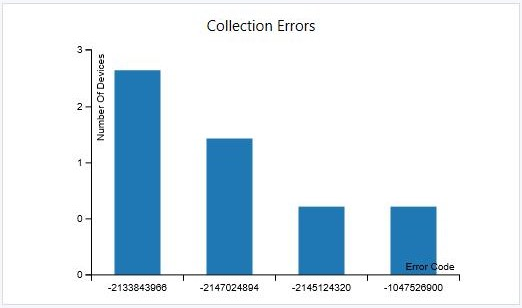
Ogni barra mostra il numero di dispositivi che hanno avuto esito negativo con il codice di errore specificato. Per altre informazioni, vedere Codici di errore di aggiornamento di Windows.
Passaggi successivi
Per altre informazioni, vedere Nozioni fondamentali su Configuration Manager come servizio e Windows as a service.
